CAD圖層是我們在CAD軟件中經常要用到的,當我們的CAD圖紙中有很多個視口的時候,為了查看方便,我們希望使CAD的視口中顯示不同的圖層。
浩辰CAD使CAD的視口中顯示不同的圖層方法一
使選定的圖層,僅在當前視口被凍結。(不影響其他視口的圖層顯示)
①:進入布局并激活視口----打開圖層特性管理器----拖動管理器下方的滑輪,點擊“視口凍結”,即可將圖層在當前視口凍結。
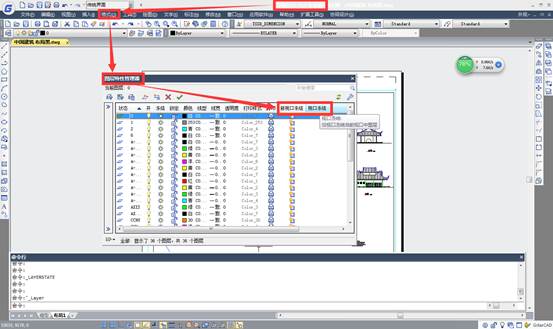
然后依次激活下列選項----設置---視口----視口凍結----選擇要凍結的圖層上的對象(可多選)
注意:運用此方法,未被選中的圖層,在所有視口都正常顯示。
浩辰CAD使CAD的視口中顯示不同的圖層方法二
在當前視口,將要顯示的圖層進行隔離。(不影響其他視口的圖層顯示)
激活視口后,執行LAYISO命令,或者點擊圖層面板上的“隔離”圖標。
注意:要在當前視口要顯示的所有圖層上,都選擇對象。
注意:運用此方法,未被選中的圖層,在當前視口不能顯示,但是在其他的視口可以顯示。
3、使選定的圖層,只能在當前視口顯示,在其他視口里不能顯示(影響其他視口的圖層顯示)
①:激活視口后,打開圖層特性管理器,在選定圖層上單擊鼠標右鍵,選擇視口凍結圖層----在除當前視口以外的所有視口中
②:激活視口后,在命令行執行LAYVPI命令,然后選擇只想在本視口里顯示的圖層上的對象。
注意:運用此方法,未被選中的圖層,將在每個視口都顯示。
通過上面的介紹,之后如果我們想要讓CAD的模型空間顯示所有的CAD圖層,但是在布局空間里面,要想讓不同的視口顯示不同的圖層,比如有的視口只顯示墻體層和里房間注釋層,有的視口只顯示墻體層,門窗層、地面鋪裝層,就知道怎么操作了。

2023-11-10

2023-11-09

2023-10-27

2023-08-07

2023-07-10

2023-05-31

2023-01-03

2022-12-14

2022-10-21

2022-09-23
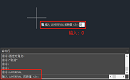
2022-07-21

2022-06-02
